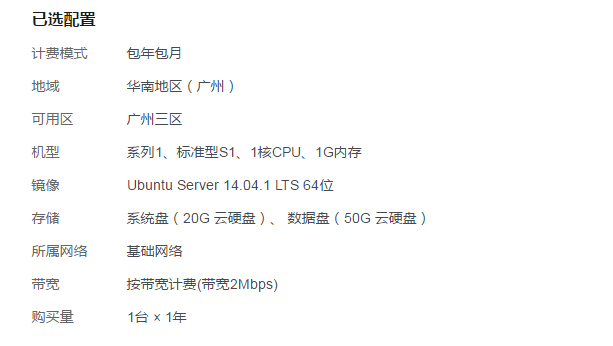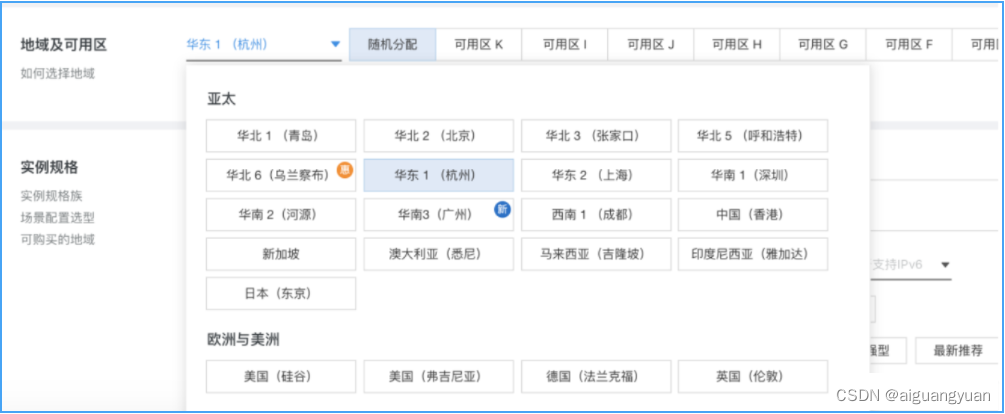Nodejs服务器部署
Nodejs服务器部署
虽然PHP是“世界上最好的语言。” 但是我还是喜欢JS。 凡是可以用Javascript来写的应用,最终都会用Javascript来写。 近些年Nodejs异常的火爆,因此有一些服务端也开始使用js来写了。作为前端开发工程师,nodejs也是必须要掌握的一项技能了。 最近在网上买了个云服务器,于是想搭个Node服务出来。
第一步:Nodejs的安装
现在,在Window上和Mac上安装nodejs还是很方便的,去官网下载下来,下一步下一步下一步…就可以了。 可是在服务器上安装就稍微有些麻烦了,在服务端(ubuntu)安装的时候一般都是下载源码,手动编译的,这就显得有些麻烦了。 刚开始的时候还是有些坑。
方法一、通过源码编译安装
首先将nodejs的源码安装包下载下来,然后解压编译
apt-get update # 更新已安装的包 若提示权限不足,在前面加上sudo
wget https://nodejs.org/dist/v8.9.4/node-v8.9.4.tar.gz # 获取nodejs最新包,版本号可选最新的
tar xvf node-v8.9.4.tar.gz # 解压nodejs源码包
cd node-v8.9.4
./configure
make # make编译需要花较长的时间
make install # 如果发现权限异常,需要在命令前面加上sudo
cp /usr/local/bin/node /usr/sbin/
node -v #v8.9.4 查看当前安装的Node的版本 make的时候可能会报这个错误:
WARNING: failed to autodetect C++ compiler version (CXX=g++)解决办法,手动编译; 编译结束,执行make install
apt-get install build-essential
make install如果没有报错或者已解决错误,完成上述步骤,nodejs在服务端的安装以及结束了。 接下来通过查看版本,检测是否安装成功
node安装完成
node -v # 查看nodejs版本 v8.9.4
npm -v # 查看npm版本nodejs安装目录
which node # 利用which命令查看当前使用的nodejs可执行文件位置
where node # 利用where is 命令查看当前所有的nodejs可执行文件位置方法二、通过二进制文件安装
wget https://nodejs.org/dist/v8.11.2/node-v8.11.2-linux-x64.tar.xz # 获取nodejs最新包,版本号可选最新的
xz -d node-v8.11.2-linux-x64tar.xz # 两次解压
tar -xvf node-v8.11.2-linux-x64tar
export PATH=/home/xxx/nodejs/node-v8.11.2-linux-x64/bin:$PATH # 在.bashrc 文件中追加此句,设置环境变量第二步:将本地的小网站上传到服务器上去
首先确定服务器上的网站存放目录。
这里我将它放到/website/
scp -r /Users/zsr/test ubuntu/@123.xxx.xxx.xxx:/website或者用rsync
rsync -a /Users/zsr/* root@118.193.173.25:~/website/上传过长中出了一个错误,如果是直接上传到tmp就可以,其它的目录就会报错:
scp permission denied网上查了下是因为权限不足,于是试了下上传到tmp目录,发现可行,确定是权限的问题之后就将自己的目录权限设置一下,就能正常上传了。 权限问题需谨慎,这里给了最高权限,实际生产环境自己调整适当的权限。
# chmod 777 ./data1第三步:安装mongodb
apt-get update
apt-get install mongo如果不update会报如下错误:
Unable to locate package mongo第四步:安装pm2
npm install -g pm2第五步:安装并配置Nginx解析
安装
sudo apt-get install nginx查看nginx是否安装成功
nginx -v配置文件路径
/etc/nginx配置过程中遇到个坑,老是返回hello nginx页面
解决办法
注释掉
/etc/nginx/nginx.conf
里面的
include /etc/nginx/sites-enabled/*
这一行然后增加如下nginx配置,将80端口反代理到项目端口 比如我在服务端写了个简单的node程序,端口为3000
配置代理如下:
server {
listen 80;
server_name xxx.xxx.xxx.xxx;
location / {
proxy_pass http://xxx.xxx.xxx.xxx:3000;
}
}配置完毕,检测Nginx配置是否正确
sudo nginx -t检测错误,则对应具体信息做修改 检测正确,重启Nginx 服务生效
sudo service nginx reload然后访问xxx.xxx.xxx.xxx:80即可访问到Node程序了
至此服务端Node搭建网站告一段落 下一步就是申请域名了。
- 第一步:Nodejs的安装
- 方法一、通过源码编译安装
- 方法二、通过二进制文件安装
- 第二步:将本地的小网站上传到服务器上去
- 第三步:安装mongodb
- 第四步:安装pm2
- 第五步:安装并配置Nginx解析

腾讯云开发者

扫码关注腾讯云开发者
领取腾讯云代金券
Copyright © 2013 - 2025 Tencent Cloud. All Rights Reserved. 腾讯云 版权所有
深圳市腾讯计算机系统有限公司 ICP备案/许可证号:粤B2-20090059 深公网安备号 44030502008569
腾讯云计算(北京)有限责任公司 京ICP证150476号 | 京ICP备11018762号 | 京公网安备号11010802020287
Copyright © 2013 - 2025 Tencent Cloud.
All Rights Reserved. 腾讯云 版权所有